Mac에서 아마존 비디오 다운로드하는 방법
Mac에서 아마존 비디오를 다운로드하여 언제든지 오프라인으로 시청하세요.
현재 Mac용 넷플릭스 앱은 제공되지 않으며, 출시 예정일에 대한 소식도 없는 상태입니다. 이는 다소 실망스러울 수 있습니다. 하지만 걱정하지 마세요. 아래에서는 Mac에서 넷플릭스 영화를 다운로드하고 오프라인으로 시청하는 두 가지 방법을 소개합니다.
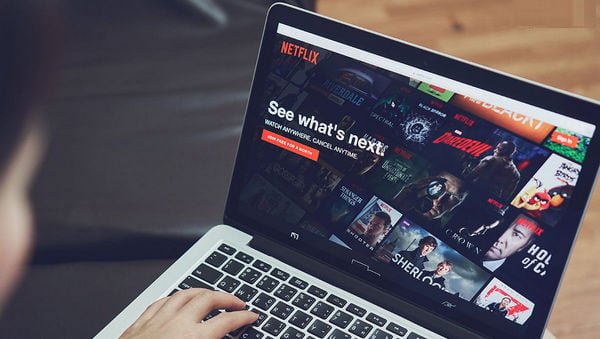
Mac에서 넷플릭스를 시청하는 방법을 알아보기 전에, AirPlay에 대해 짚고 넘어갈 필요가 있습니다. AirPlay는 iOS 기기에서 Apple TV 또는 다른 AirPlay 지원 기기로 오디오와 비디오를 스트리밍할 수 있게 해주는 Apple의 기능입니다. 그러나 넷플릭스 공식 웹사이트의 지원 페이지에 따르면 기술적인 한계로 인해 현재는 AirPlay 기능이 넷플릭스에서 더 이상 지원되지 않습니다.

비디오 레코더를 사용해 넷플릭스 콘텐츠를 녹화하는 방식은 시간이 오래 걸리고 화질이 떨어지는 경우가 많습니다. 또한 Playcover와 같은 서드파티 소프트웨어를 통해 iOS 앱을 Mac에서 실행하는 것은 복잡하고 원활하게 작동하지 않을 수 있습니다. Mac에서 넷플릭스 영화를 가장 간편하고 확실하게 다운로드하려면 Mac용 넷플릭스 비디오 다운로더가 최고의 선택입니다.
VidiCable은 Windows와 Mac 모두에서 사용할 수 있는 다기능 스트리밍 비디오 다운로더입니다. 이 프로그램은 넷플릭스의 모든 콘텐츠를 MP4 또는 MKV 파일로 저장할 수 있게 해 주어, 좋아하는 영화와 시리즈를 오프라인에서도 쉽게 즐길 수 있습니다.
VidiCable은 단순한 다운로드 기능뿐만 아니라 넷플릭스 전용 플레이어 역할도 합니다. 다운로드한 콘텐츠를 앱 내에서 바로 재생할 수 있어 Windows용 넷플릭스 앱을 사용하는 것과 비슷한 경험을 제공합니다. 이 기능은 사용자에게 더욱 편리하고 일관된 시청 환경을 제공합니다.
먼저, 컴퓨터에 최신 버전의 VidiCable이 설치되어 있는지 확인하세요. 그런 다음 아래의 간단한 단계를 따라 Macbook 또는 iMac에서 좋아하는 넷플릭스 콘텐츠를 다운로드하세요.
참고할 만한 정보: Windows 컴퓨터에서 넷플릭스 영상 다운로드하는 방법
VidiCable을 실행하면 다운로드할 사이트를 선택하라는 팝업이 나타납니다.
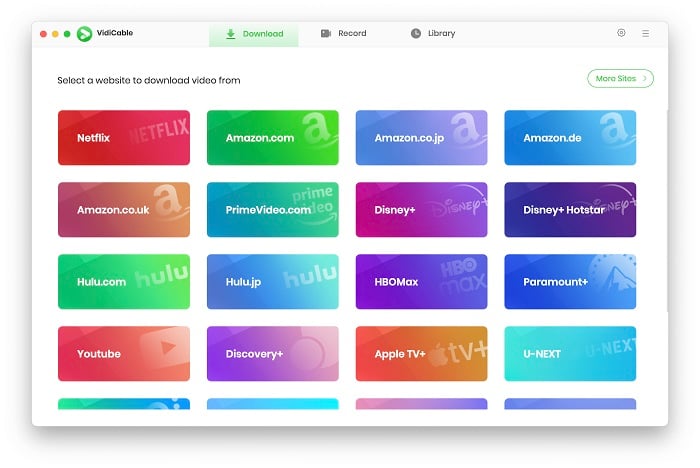
이제 넷플릭스에 로그인하여 방대한 라이브러리에 접근하세요. 여기에서 넷플릭스 웹플레이어처럼 콘텐츠를 검색하고 시청할 수 있습니다.
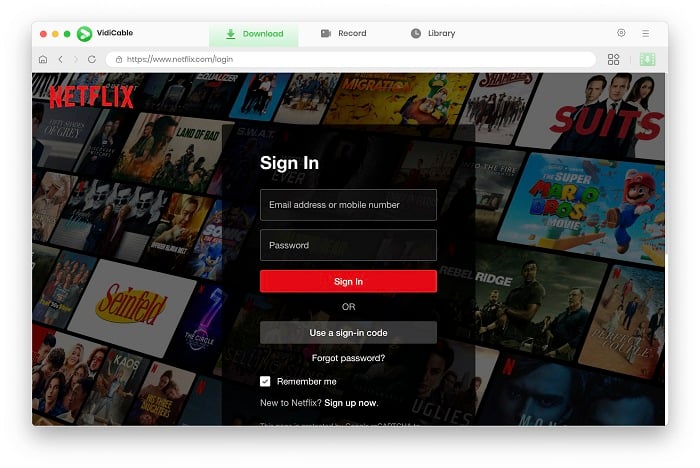
영상의 저장 형식(MP4 또는 MKV)을 선택하려면 우측 상단의 설정 버튼을 클릭하세요.

검색창에 다운로드하려는 영상의 이름을 입력하면 쉽게 원하는 콘텐츠를 찾을 수 있습니다. 단, 넷플릭스에서 제공되지 않는 영상은 검색되지 않습니다. 다른 국가 또는 지역의 콘텐츠를 다운로드하고 싶다면 VPN을 시도해보세요.
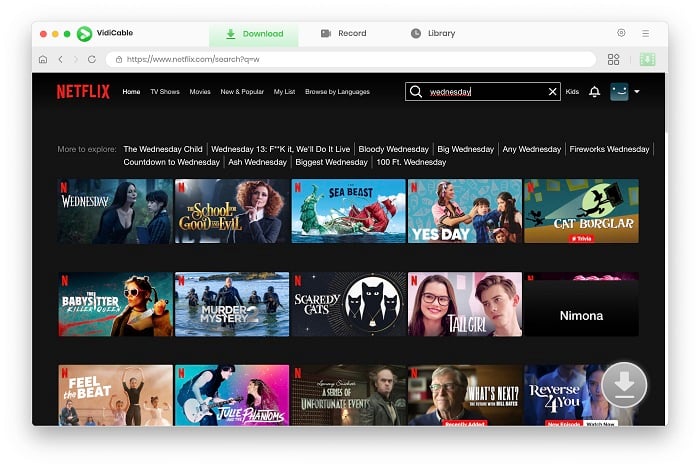
영상 썸네일을 클릭하면 다운로드 버튼이 활성화됩니다. 이후 원하는 시즌과 에피소드를 선택할 수 있으며, 고급 다운로드를 통해 오디오 트랙과 자막 등 다양한 설정을 지정할 수 있습니다.
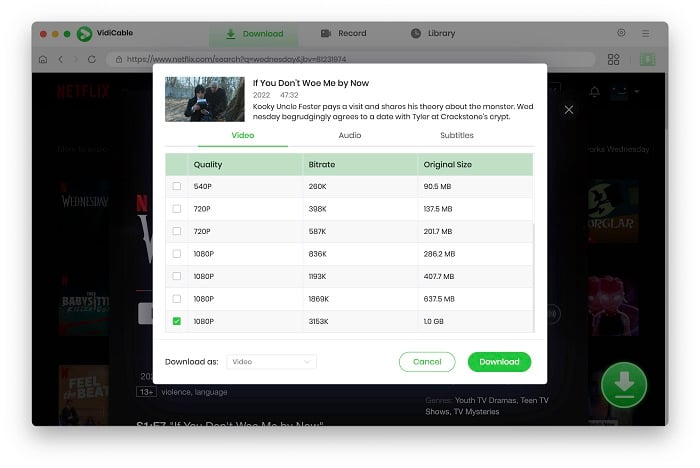
다운로드 버튼을 클릭하면 다운로드가 시작됩니다. 완료되면 알림이 표시되며, Mac에서 다운로드한 넷플릭스 영상을 확인할 수 있습니다.
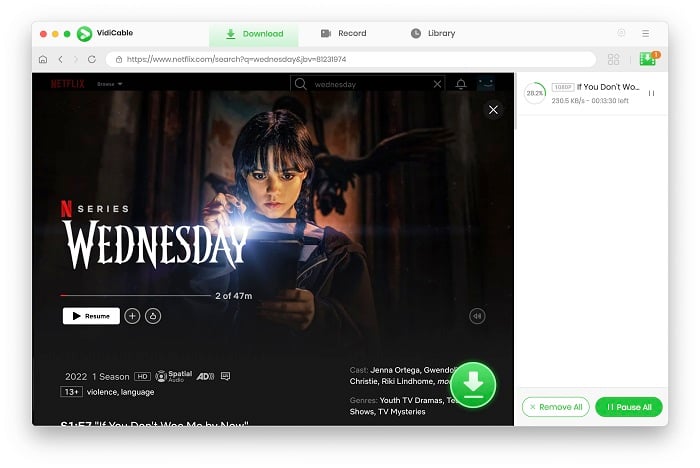
다운로드 후에는 다음과 같은 작업이 가능합니다:
기한이나 기기 제한 없이 영상을 저장
넷플릭스 라이브러리에서 원본 콘텐츠가 삭제되더라도 시청 가능
계정 공유 없이 가족 또는 친구에게 다운로드 파일 공유 가능
넷플릭스 다운로더를 활용하는 것 외에도, Boot Camp Assistant 또는 Parallels Desktop, VMware Fusion과 같은 가상화 소프트웨어를 통해 Mac에 Windows 운영체제를 설치하는 방법도 있습니다. Mac에 Windows를 성공적으로 설치하면, Windows 전용 넷플릭스 앱을 통해 콘텐츠를 다운로드하고 스트리밍할 수 있습니다. 이 방법은 다소 기술적인 지식이 필요할 수 있지만, Mac에서의 모든 제한을 극복할 수 있는 종합적인 해결책이 됩니다.
Boot Camp Assistant는 Apple이 제공하는 내장 유틸리티로, Mac에 Windows를 설치할 수 있도록 도와줍니다. 무료로 제공되며 컴퓨터 하드웨어에 직접 접근할 수 있어 성능과 호환성 면에서 우수합니다. 아래는 Boot Camp Assistant를 사용해 Mac에 Windows를 설치하는 방법입니다.
1단계: "응용 프로그램" 폴더 내의 "기타" 폴더에서 Boot Camp Assistant를 실행합니다.
2단계: Boot Camp Assistant가 실행되면 "계속"을 클릭하여 설치를 시작합니다.
3단계: Windows 파티션의 크기를 선택하라는 메시지가 표시됩니다. 원하는 크기로 조정한 후 "설치"를 클릭합니다.
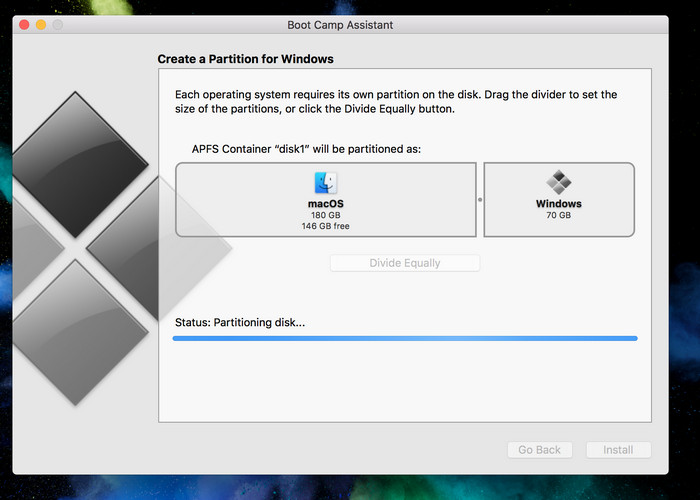
4단계: 파티션이 완료되면 Windows 설치 미디어(USB 또는 디스크)를 삽입하라는 메시지가 나타납니다.
5단계: 화면 지시에 따라 Windows 설치를 진행합니다. 설치 중에는 Mac이 재시작되며 Windows 설치 미디어로 부팅됩니다.
6단계: Windows 설치가 완료되면 초기 설정을 진행하여 환경을 맞춤화합니다.
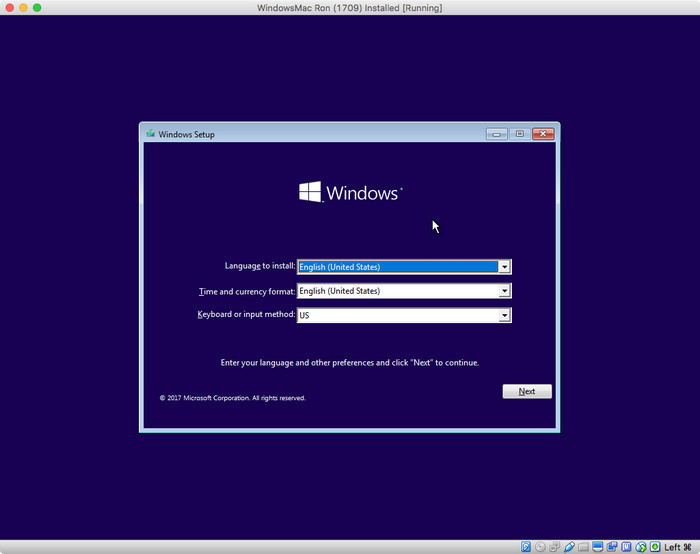
7단계: Windows 설치 후, Boot Camp Assistant가 Mac 하드웨어에 맞는 드라이버를 설치하여 최적의 성능을 보장합니다.
8단계: Mac을 켜거나 재시작할 때 Option(Alt) 키를 길게 눌러 macOS 또는 Windows 중 어느 운영체제로 부팅할지 선택할 수 있습니다.
이제 Mac에 넷플릭스 앱을 설치하고, 온라인 또는 오프라인으로 원하는 콘텐츠를 자유롭게 시청할 수 있습니다.
이렇게 Mac에서 넷플릭스 영화를 오프라인으로 다운로드하고 시청하는 두 가지 방법을 소개했습니다. 첫 번째 방법은 비교적 간단하며, 여러 스트리밍 서비스를 함께 이용하는 분들에게는 VidiCable이 매우 유용한 도구가 될 수 있습니다. VidiCable은 Twitter, YouTube, TikTok, Dailymotion 등 15개 이상의 사이트를 지원하며, 지속적으로 더 많은 사이트를 추가하고 있습니다. 여러분의 스트리밍 경험을 향상시켜 줄 수 있으니 한번 사용해보세요.

셀렌 애쉬포드는 업계에서 7년 경력을 가진 선임 작가입니다. 영상 스트리밍 플랫폼에 대한 깊은 이해를 바탕으로 독창적인 통찰을 제공합니다. 그녀의 글은 유용한 조언과 전문성을 보여주어 이 분야에서 신뢰받는 목소리로 알려져 있습니다.
전체 저자 글 보기Mac에서 아마존 비디오를 다운로드하여 언제든지 오프라인으로 시청하세요.
HBO Max 영상을 Mac에 다운로드하여 오프라인으로 감상할 수 있습니다.